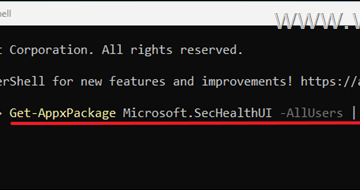Ang
gaming ay nagbago ng maraming sa nakaraang ilang dekada-mula sa mga pixelated screen ng arcade era hanggang sa makatotohanang bukas na mga mundo ngayon.
Ngunit kung ang iyong operating system ay hindi makinis na nakatutok, gaano man kaganda ang iyong gaming PC, hindi ka nakakakuha ng kalidad na iyong binayaran. Ngunit upang talagang mai-optimize ang iyong karanasan sa paglalaro, nais mong mag-tweak, linisin, at maayos na i-configure ang system.
Ang pagtugon. Ito ay isang magandang bagay para sa average na gumagamit, ngunit ang mga manlalaro ay madalas na natigil sa mga serbisyo sa background, mga apps sa seguridad, bloatware, at mga visual effects na lumayo sa mahalagang gaming ng CPU at GPU. Kapaki-pakinabang-ito ay isang pangangailangan. Ang isang maayos na pag-setup ng Windows 11 gaming ay maaaring mas mababa ang input lag, makakatulong na patatagin ang mga frame, at magbigay ng isang mapagkumpitensyang kalamangan. Paganahin ang mode ng laro sa Windows 11
Ang mode ng laro ay isang tampok na Windows 11 na built-in na idinisenyo upang matulungan ang iyong system na maglaan ng mas maraming mapagkukunan sa paglalaro at mas kaunti sa mga gawain sa background. Narito ang mga hakbang upang gawin ito: Mag-click sa gaming upang makahanap ng mode ng laro. Lumipat ang mode ng laro mag-toggle sa sa . lapad ng IMG=”1024″”taas=”312″”src=”https://media.tech-latest.com/wp-content/uploads/2025/06/24122226/game-mode-2_processed-1024×312.jpg”> isang mas makinis na pagganap ng FPS.
#2. Piliin ang tamang plano ng kuryente (mga gumagamit ng laptop)
Gayunman, para sa paglalaro, ang kakulangan ng lakas na ito ay nag-iiwan ng iyong CPU at GPU na underpowered.
Pumunta sa Mga Setting ng Windows> System> Power .
pro tip: Maaari mong paganahin ang mode na”Ultimate Performance”sa pamamagitan ng pagbubukas ng isang admin command prompt at pag-type: powercfg-duplicatescheme e9a42b02-d5df-448d-aa00-03f14749eb61
#3. Ibaba ang iyong in-game na resolusyon at mga setting ng visual (low-end GPU)
Anti-aliasing: Kunin ito ng impiyerno sa labas o ilagay ito sa pinakamababang mga setting. anino, pagmuni-muni, gumuhit ng distansya: i-down ang mga ito kung nais mong i-save ang ilan sa workload ng GPU. paggalaw lens lens flares: Ito ay para sa mga aesthetics lamang at maaaring patayin.
Hanapin ang mga pagpipilian sa in-game at eksperimento sa kanila upang makamit ang perpektong balanse ng mga hitsura at pagganap para sa anumang naibigay na laro.
#4. Huwag paganahin ang mga background apps at serbisyo
dose-dosenang mga background apps ay tumatakbo sa RAM at ang processor sa likod ng iyong likuran. Panahon na upang isara ang mga ito.
Huwag paganahin ang mga programa ng pagsisimula: Pumunta sa startup tab. Huwag paganahin ang anumang bagay na hindi kritikal (mag-click at huwag paganahin). 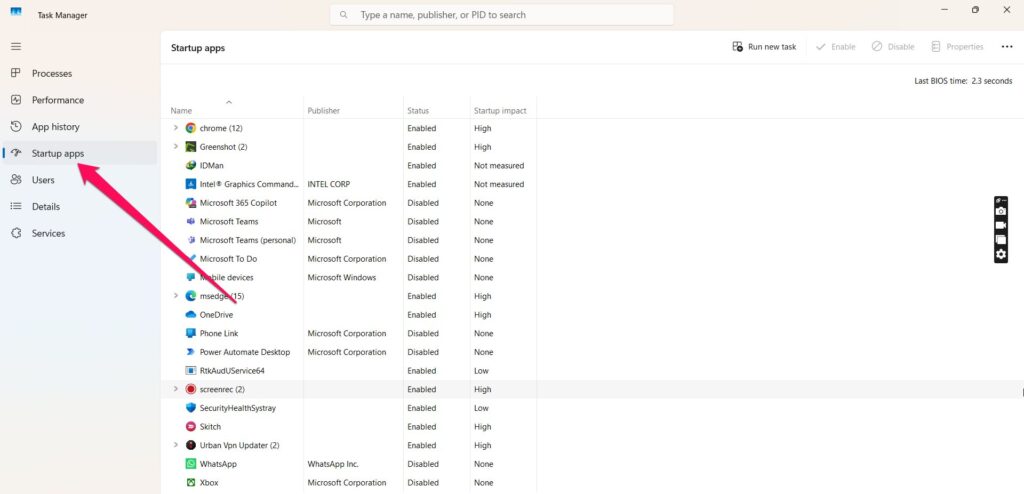
Mga Apps> Naka-install na Apps . 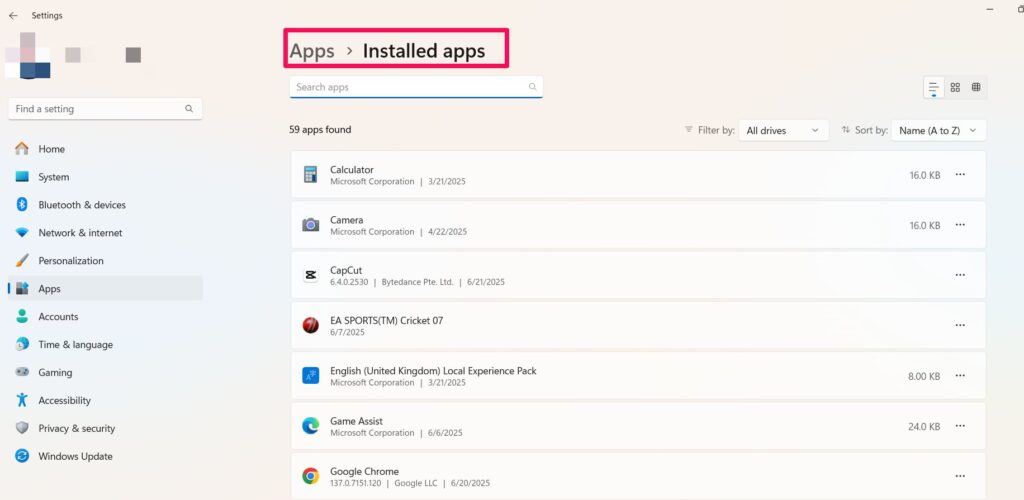 Suriin ang iyong mga tumatakbo na apps sa background at isinara ito sa ilalim ng”advanced na mga pagpipilian.
Suriin ang iyong mga tumatakbo na apps sa background at isinara ito sa ilalim ng”advanced na mga pagpipilian.
Gayundin, pindutin ang win + r > ipasok ang msconfig> src=”https://media.tech-latest.com/wp-content/uploads/2025/06/24123407/hide-all-microsoft-services_processed.jpg”>
#5. I-off ang Xbox Game Bar at Overlays
Kung nais mong huwag paganahin ang game bar, narito ang kailangan mong gawin: 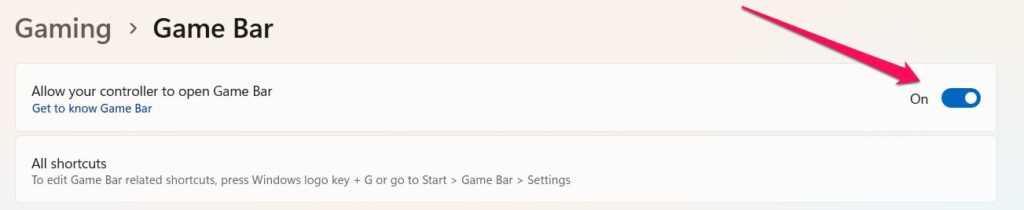 Karanasan, at software ng AMD Radeon, dahil maaari silang makagambala sa pag-optimize ng full-screen at maging sanhi ng pagbaba ng FPS.
Karanasan, at software ng AMD Radeon, dahil maaari silang makagambala sa pag-optimize ng full-screen at maging sanhi ng pagbaba ng FPS.
#6. I-update ang iyong mga graphic driver
Sa tamang mga driver, ang iyong GPU ay maaaring gumanap nang mas mahusay. Stuttering, lag (lalo na sa mga frame sa bawat segundo) at ang mga pag-crash ay maaaring sanhi ng mga hindi napapanahong o may sira na mga driver. Ito ang kailangan mong gawin: AMD GPU: Gumamit ng Radeon Software Intel Mga Gumagamit: Kunin ang Intel Driver & Support Assistant Ang lahat ng ito ay kailangang patuloy na mai-update upang manatiling katugma sa mga mas bagong laro at tampok tulad ng DirectStorage.
#7. Paganahin ang pag-iskedyul ng GPU na pinabilis ng hardware
I-restart ang iyong PC. Cpu.
#8. Ayusin ang pagpapakita at pag-refresh ng rate
src=”https://media.tech-latest.com/wp-content/uploads/2025/06/24123608/advanced-display_processed-1024×511.jpg”> Piliin ang tamang monitor at tiyaking ginagamit nito ang pinakamataas na rate ng pag-refresh. Lumilikha ang iyong GPU.
#9. Gumamit ng isang SSD at Paganahin ang DirectStorage
Ang mga laro na naka-install sa SSD, lalo na ang NVME, ay naglo-load ng mas mabilis at may mas kaunting mga stutter.
DirectStorage: Cpu.
pro tip: Tiyaking tiyak ang iyong driver ng imbakan at direktang suporta sa driver ng GPU. Katugma sa karamihan ng mga kard ng graphics ng RTX 20 Series at mas bago.
#10. Huwag paganahin ang integridad ng memorya at VBS
src=”https://media.tech-latest.com/wp-content/uploads/2025/06/24123839/core-isolation_processed-1024×753.jpg”> patayin ang memorya ng memorya. i-reboot ang iyong PC.
Upang suriin kung aktibo ang VBS: 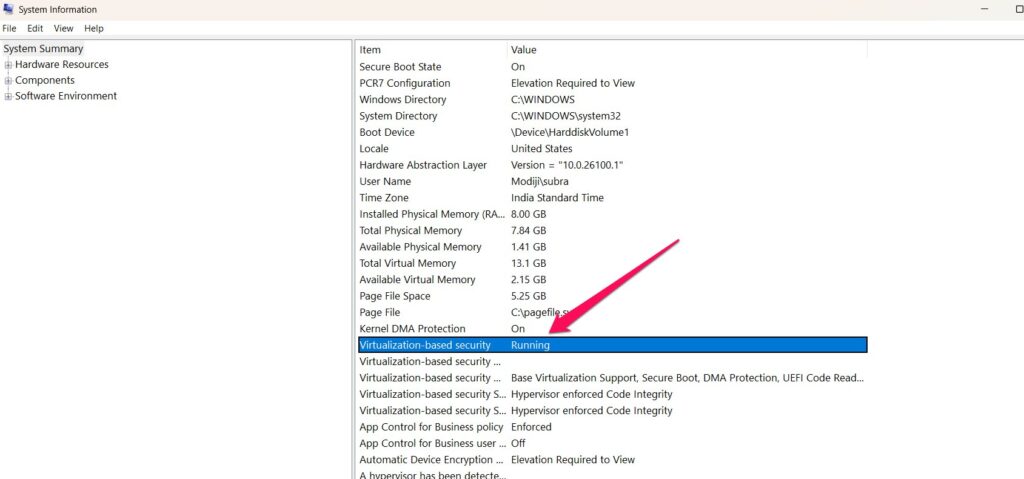 Malinis na I-install ang Windows.
Malinis na I-install ang Windows.
#11. Huwag paganahin ang pagpabilis ng mouse
mga manlalaro na nangangailangan ng pare-pareho at tumpak na paggalaw ng mouse. src=”https://media.tech-latest.com/wp-content/uploads/2025/06/24123917/additional-muse-setting_processed-1024×674.jpg”> mag-click sa mga pagpipilian sa pointer tab. Deselect Pagandahin ang katumpakan ng pointer. Layunin.
#12. Magsagawa ng regular na pagpapanatili ng PC
Gumamit ng mga tool na paglilinis ng halaga tulad ng ccleaner (maingat!) Para sa mga paglilinis ng rehistro. I-optimize ang iyong mga HDD (kung gumagamit ka ng isang SSD, laktawan ang hakbang). Alisin ang hindi nagamit na software. Kaya magdagdag ng anumang nais mo sa iyong computer at alisin ang lahat na hindi mo kailangan. Paganahin ang kahulugan ng imbakan ng Windows para sa awtomatikong paglilinis ng basura.
#13. Huwag paganahin ang telemetry at ad
Windows 11 ay nagsasama rin ng telemetry na nag-uulat ng iyong aktibidad pabalik sa Microsoft. src=”https://media.tech-latest.com/wp-content/uploads/2025/06/24124036/diagnostics-and-feedback_processed-1024×453.jpg”> Kung ikaw ay isang advanced na gumagamit, maaari mong gamitin ang editor ng Patakaran sa Patakaran upang hindi aliw na telemetry nang lubusan.
Maaari ka ring lumipat gamit ang mga mungkahi sa menu ng pagsisimula at mga ad sa pamamagitan ng pagpunta sa:
#14. Opsyonal na Advanced Tweaks
Kung ikaw ay isang gumagamit ng kuryente, dapat mong: Ang mga setting ng pagganap ng pagganap ng BIOS (tulad ng pag-activate ng mga profile ng XMP)
Pangwakas na Mga Saloobin
Mga rate.
Oo, kahit na hindi ka isang pro gamer, ang pagkakaroon ng isang sistema na maayos na nakatutok ay maaaring talagang dalhin ang iyong karanasan sa paglalaro sa susunod na antas-at gawin ang bawat bilang ng frame.